Методические указания
Содержание
Построить чертеж плана своей квартиры, используя различные слои, цвет и тип линий, с применение команд блока (рис. 72).
Методические указания
1. Создать новый файл.
2. Задать Лимиты рабочего окна экрана те же, что и в предыдущей работе. Из стартового диалогового окна Создание нового рисунка(Startup) вызов Мастера и быстрая подготовка. Единицы Þ Десятичные.
Область рисунка: длина 15; ширина 15 (или Формат (Format) Þ Лимиты(Limits)).
 После задания лимитов необходимо обязательно выполнить команду Показать все(Zoom All) из стандартной панели инструментов или из ниспадающего меню Вид Þ Показать Þ Все. Эта команда отображает заданную область на весь экран. Включить и настроить шаг сетки на 1 – это позволит видеть границы рабочей области.
После задания лимитов необходимо обязательно выполнить команду Показать все(Zoom All) из стандартной панели инструментов или из ниспадающего меню Вид Þ Показать Þ Все. Эта команда отображает заданную область на весь экран. Включить и настроить шаг сетки на 1 – это позволит видеть границы рабочей области.
Формат(Format) Þ Единицы (Units) выбрать 0,00.
3.  Создать новые слои. Кнопка на стандартной панели инструментов Слои, или из ниспадающего меню Формат(Format) команда Слои…(Layers). Кнопка Новый (New) создает необходимое количество слоев. Присвоить имена новым слоям:План, Окна, Обводка, Размеры.Присвоить каждому слою различный цвет линий. СлойОбводка –вес линий 1 мм.
Создать новые слои. Кнопка на стандартной панели инструментов Слои, или из ниспадающего меню Формат(Format) команда Слои…(Layers). Кнопка Новый (New) создает необходимое количество слоев. Присвоить имена новым слоям:План, Окна, Обводка, Размеры.Присвоить каждому слою различный цвет линий. СлойОбводка –вес линий 1 мм.
4. Сделать текущим слой План. Вычертить контуры наружных стен, включив режим Орто (ORTHO) и используя командуПолиЛиния(Pline).
Запросы:
- начальная точка; следующая точка [Дуга/ Замкни/ Полуширина/ Длина/ Отмени/ Ширина/ <Конечная точка>].

 Не забывать команду Замкни (Close) (рис. 73).
Не забывать команду Замкни (Close) (рис. 73).
5. Для создания толщины стен использовать команду Подобие(Offset).
Запросы:
- величина смещения (Offset distance of through): задать толщину стены;
- выбери объект для создания ему подобных (Select object to offset);
сторона смещения (Side to offset): указать точку внутри (рис. 74).
6. Вычертить внутренние стены и перегородки командой ПолиЛиния(Pline). Не забывать команду Замкни (Close) (рис. 75).



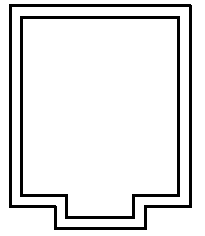
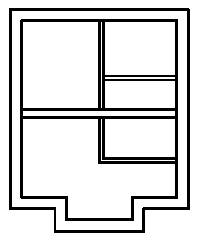
Рис. 73 Рис. 74 Рис. 75
7. Сделать текущим слой Окна. Выполнить чертежи оконных и дверных проемов (рис. 76). Оформить данные чертежи как блоки. Команда на панели рисования Создать Блок (Make Block). Выбрать чертежи, присвоить имя, выбрать базовую точку (желательно нижние точки прямоугольников).
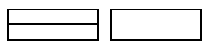
Рис. 76
8. Для вставки и оформления оконных и дверных проемов вызвать команду Блок (Insert Block) из панели Рисованиеили из меню Вставка(Insert). Найти в списке имя блока, задать точку вставки, угол поворота (рис. 77). При выполнении вставки блока удобно использовать команду Отслеживание Привязки, которая активизируется кнопкой в строке состояния Отс-Прив. Привязка при этом включена и настроена только на конечную точку. После выделения нужной конечной точки ввести с клавиатуры нужное расстояние.
9. Сделать текущим слой Обводка. Обвести контуры стен командой ПолиЛиния (рис. 77). При этом необходимо использовать режимыОбъектной привязки.
10.  Выполнить штриховку стен командой Штриховка(Hatch) на панели рисования.
Выполнить штриховку стен командой Штриховка(Hatch) на панели рисования.
В диалоговом окне «Штриховка по контуру» выбрать тип штриховки, задать нужный масштаб. Выбрать объекты или указать точку внутри контура (рис. 78).
11.  Подсчитать и обозначить площадь помещений «в свету». Кнопка Площадь на стандартной панели инструментов или из ниспадающего меню Сервис(Tools) Þ Сведения Þ Площадь(Area) выбрать четыре точки внутри помещений на плане (см. рис. 72).
Подсчитать и обозначить площадь помещений «в свету». Кнопка Площадь на стандартной панели инструментов или из ниспадающего меню Сервис(Tools) Þ Сведения Þ Площадь(Area) выбрать четыре точки внутри помещений на плане (см. рис. 72).


Рис. 77 Рис. 78
12.  Обозначить координационные оси, подписать название плана, помещений, используя команду Текст (Text)из ниспадающего меню Рисование Þ Однострочный или кнопку на панели Рисование. Опции команды:
Обозначить координационные оси, подписать название плана, помещений, используя команду Текст (Text)из ниспадающего меню Рисование Þ Однострочный или кнопку на панели Рисование. Опции команды:
- начальная точка текста или [Выравнивание /Стиль]: щелкнуть мышью на нужном месте;
- высота: задать необходимую высоту;
- угол поворота <0>: 0;
- введите текст.
13.  Переключиться в слой Размеры. Настроить размерный стиль в диалоговом окне, а именно высоту размерного текста и количество знаков, вид и величину стрелок. Если необходимо, чтобы размеры отображались в миллиметрах, так как построение выполнялось в метрах, то нужно на закладке Основные единицы изменить масштаб на 1000. При необходимости установить выносные линии фиксированной длины.
Переключиться в слой Размеры. Настроить размерный стиль в диалоговом окне, а именно высоту размерного текста и количество знаков, вид и величину стрелок. Если необходимо, чтобы размеры отображались в миллиметрах, так как построение выполнялось в метрах, то нужно на закладке Основные единицы изменить масштаб на 1000. При необходимости установить выносные линии фиксированной длины.
14. Чтобы вывести чертеж на печатающее устройство, переходим на закладку Лист. Настаиваем параметры листа на формат А3. Чертим рамку и основную надпись.
Вписать изображение плана через меню Вид(View)Þ Видовые экраны(Viewports)Þ 1ВЭкран.Настойку масштаба изображения удобно выполнять через панель Видовые экраны(Viewports).
Чтобы не была видна рамка видового экрана при печати необходимо ее выделить и перенести на слой DefPoints.
Меню Файл(File)Þ Печать….(Plot), в диалоговом окне Печать(Plot) на закладке Устройство (Plot Device) печати выбрать нужный принтер; на закладке Параметры печати (Plot Settings) настроить формат листа наА3. Масштаб 1:1. Печатаемая область Лист. Кнопка Полный просмотр(Full Preview)покажет, что выведется на печать, и, если все правильно, из контекстного меня выбрать Печать(Plot).